iCloud är en av Apple: S exklusiva molnlagringssystem som konkurrerar med Google Drive och Microsoft OneDrive. iCloud ger Apple användare förmågan att synkronisera data mellan alla sina Apple enheter, som inkluderar kontakter, e-postmeddelanden, bokmärken, påminnelse, anteckningar osv. Dessutom kan foton synkroniseras med iCloud Photos, filer kan synkroniseras med iCloud-enhet och mer. Den har en så djup integration med Apple enheter som många användare tror att det bara är tillgängligt på en Apple enhet. Det är inte fallet. iCloud kan också användas naturligt på en Windows PC via en applikation "iCloud för Windows", utvecklad av Apple sig. Detta är mycket användbart för Windows PC-användare som äger en iPhone eller iPad och snabbt vill synkronisera data med iCloud.
Den här artikeln går igenom hur du laddar ner, installerar och konfigurerar iCloud på din Windows PC. iCloud kräver en Apple ID som de två är kopplade till varandra, så se till att du har en och att den matchar samma Apple ID / iCloud-inloggning som du använder på din iPhone, iPad eller iPod Touch. Om du inte gör det kan du skapa en ny Apple ID på AppleWebbplats.
Följ stegen nedan för att ladda ner och konfigurera iCloud på din Windows enhet:
1. Ladda ner iCloud-installationsfilen på din Windows enhet. iCloud för Windows är tillgängligt för Windows 7 och Windows 10 eller senare. Du kan antingen ladda ner den från Microsoft-butiken eller direkt från Apple.
2. Kör installationsprogrammet för att installera iCloud för Windows. Starta om enheten efter installationen är klar.
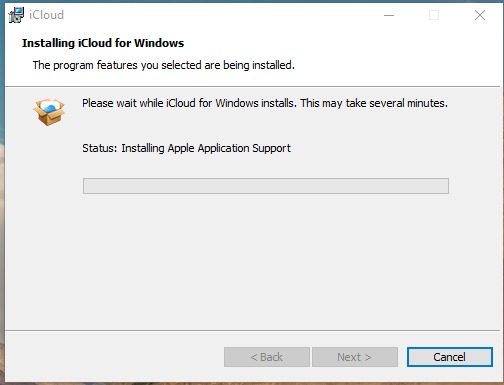
3. iCloud för Windows bör starta automatiskt vid omstart. Om det inte gör det kan du öppna det från Start-menyn.
4. Logga in med din Apple ID för att logga in i iCloud på Windows:
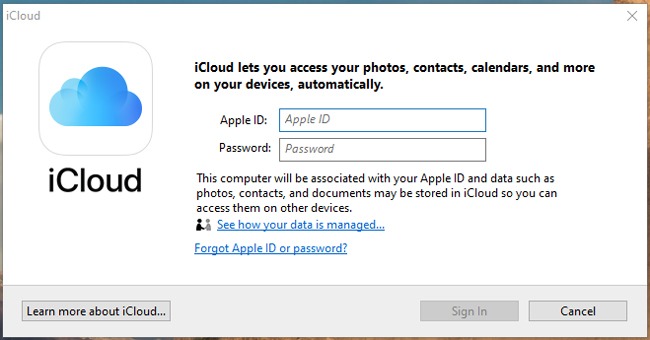
5. Välj de funktioner (iCloud Drive, iCloud Photos, Kontakter, Kalender, Mail, Notes etc) som du vill synkronisera med enheten genom att markera rutorna bredvid dem.
När detta är gjort synkroniseras iCloud med din dator och de valda artiklarna kommer att laddas ner till din dator. Efter synkroniseringen kan du hitta alla dina data på din dator.
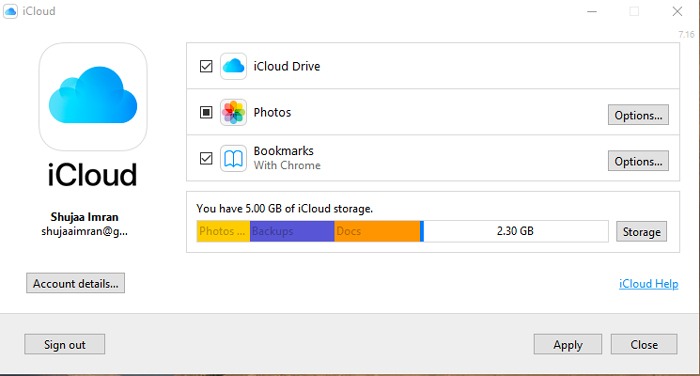
ICloud för Windows -appen fungerar nästan lik den motsvarigheten i Apple. Du kommer att upptäcka att många funktioner är integrerade i själva systemapplikationerna (till exempel är bokmärken integrerade i din standardwebbläsare). Det kan också vara bra att ha detta installerat på en Mac som kör Bootcamp, eftersom det sparar tid från att byta operativsystem när du behöver åtkomst till dina iCloud-data.
Använder du iCloud med din Windows PC eller kommer du hålla fast vid standard iCloud-gränssnittet online? Låt oss veta i avsnittet Kommentarer nedan.
Är den här artikeln användbar?
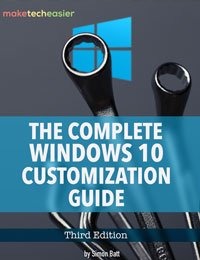
Det fullständiga Windows 10 Anpassningsguide
I den här e-boken kommer vi att utforska mängden alternativ för att helt anpassa Windows 10. I slutet av den här e-boken vet du hur du gör Windows 10 din egen och bli en expert Windows 10 användare.
Hämta den nu! Fler e-böcker »
